iPhone ja Android on praegu maailma kaks suurimat mobiiliplatvormi. Kuigi nende vahel on tohutu lõhe ja mõlema leeri fännide vahel käib pidev sõda, võib osutuda vajalikuks andmete ülekandmine ühest seadmest teise ja vastupidi. Kas seda saab teha? Muidugi jah. Järgnev alt selgitatakse, kuidas kontakte iPhone'ist Androidi teisaldada.

Käsitsi kontaktivahetus
Spetsiaalne iPhone'i kontaktide rakendus on loodud jagatud kontaktide käsitsi seadistamiseks, ükshaaval, teises seadmes. Selleks tuleb avada vastav rakendus, milles soovitud kontakt valida. Andmed kuvatakse lehel, peate kerima alla, et valida üksus "Jaga". Saate kontakti jagada e-posti või sõnumi teel. Kahjukskorraga on võimalik juurde pääseda ainult ühele kontaktile, nii et kui teie loendis on sadu või tuhandeid kirjeid, võtab nende ülekandmine veidi aega. See tähendab, et selline iPhone'i kontaktide sünkroonimine Androidiga on kõige aeglasem.
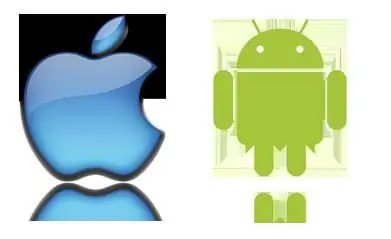
iTunes'i rakendus
Saate kasutada täpsemat meetodit. Seda tehakse iPhone'i ja Google'i kontaktide sünkroonimisega. Seda lähenemisviisi saab rakendada arvutisse installitud iTunesi, Interneti-ühenduse ja spetsiaalse kaabli abil iPhone'i ja Google'i kontoga ühendamiseks.
Sel juhul mõjutab kontaktide sünkroonimine kontakti nime, numbrit, pilti ja muud teavet, sealhulgas aadressi, e-posti aadressi, erinevaid märkmeid ja veebisaidi aadressi, kui see on olemas.

Kuidas seda teha?
Teisaldage kontaktid iPhone'ist Androidi järgmiselt. Esiteks tuleb Apple'i seade arvutiga ühendada. Seade kuvatakse pärast ühendamist iTunesis. Kokkuvõtte lehe nägemiseks peaksite klõpsama selle otseteel. Järgmisena valige üksus "Teave". Üksuse "Sünkrooni kontaktid" kõrval peate märkima ruudu ja seejärel rippmenüüst valima üksuse "Google'i kontaktid". Pärast seda peate sisestama oma Google'i konto sisselogimise ja parooli, kui seda pole varem tehtud. Samuti saate muuta varem seadistatud kontot, klõpsates nuppu Seadista. Pärast nupul "Rakenda" klõpsamist alustab iTunes'i rakendus iPhone'i kontaktide sünkroonimist Androidiga.
Kui teie Google'i konto pole veel teie telefonis registreeritud, saate selle lihtsamaks teha, lisades selle erimenüüsse: "Seaded" - "Kontod".

ICloudi rakenduse kasutamine
Teine viis kontaktide ülekandmiseks iPhone'ist Androidi on iCloudi teenuse kasutamine. Kui teie Apple'i seadmes on see teenus juba lubatud, siis tõenäoliselt on selles teenuses kõigist teie kontaktidest varukoopia. Võite kasutada Interneti-brauseri töölauaversiooni, minna teenuse veebisaidile, kus saate oma iCloudi sisselogimisega sisse logida. Kontaktide loendi vaatamiseks valige "Kontaktid". Järgmisena valige andmed, mida peate eksportima. Järgmisena klõpsake vasakus alanurgas hammasrattaikooni ja seejärel valige üksus "Ekspordi visiitkaart". Ülekantud kontakte sisaldav VCF-fail laaditakse teie arvutisse alla. Nüüd saate oma iPhone 4 välja lülitada. Kontaktide teisaldamiseks Android-seadmesse saab importida varem loodud faili Google'i kontaktidesse või kopeerida selle oma vidina / SDCard kataloogi. Seejärel saab selle spetsiaalse rakenduse "Kontaktid" abil otse telefoni importida.
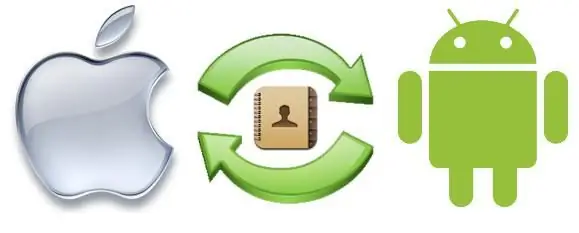
Kontaktide varundus
Rakendused tulevad sageli kontaktide kasutamisel kasuks. Üks neist on kontaktide varundamine.iOS-i jaoks. See võimaldab teil varundada ja vahetada kontakte iPhone'ist Android-telefonidesse, ilma et oleks vaja vahepealset linki, näiteks arvutit.
Kontaktide teisaldamine iPhone'ist Androidi sellisel viisil hõlmab esialgu rakenduse Contacts Backup installimist App Store'ist. Järgmisena saate programmi käivitada ja seejärel valida üksuse "Varundamine". See protseduur kopeerib teie praegu olevad iPhone'i kontaktid. Pärast seda saate minna e-posti aadressile, et saata seda kasutades VCF-fail. Saatke oma kontole manustatud failiga sõnum. Vastuvõtvas seadmes peate ainult selle sõnumi avama, se alt manustatud faili alla laadima ja seejärel selle sisu oma telefoni importima. Selline Androidi kontaktide sünkroonimine iPhone'iga ei ole eriti keeruline ja paljude jaoks osutub see andmete edastamiseks kõige mugavamaks viisiks.

Rakenduse Bump kasutamine
See valik on samuti väga huvitav. Rakenduse Bump abil saate kontakte ja mõningaid muid faile edastada, ühendades lihts alt seadmed üksteisega. Selleks on vajalik, et programm oleks installitud mõlemasse seadmesse, samuti oleks olemas aktiivne Interneti-ühendus. Sellisel juhul on kontaktide teisaldamine iPhone'ist Androidi üsna lihtne.
Esm alt peate installima rakenduse mõlemasse seadmesse. Järgmisena peate selle mõlemal käivitamaseadmeid, on küsimisel vaja luba. Kuna olete huvitatud kontaktide ülekandmisest iPhone'ist Androidi, peaksite esimeses seadmes avama jaotise "Kontaktid". See kuvab kogu loendi. Pärast seda peate märkima need kontaktid, mille kavatsete üle kanda. Silt "Rakenda kohe" ilmub kohe ekraani paremasse ülanurka. Pärast kõiki neid manipuleerimisi peaksite kahe seadme vahelise suhtluse alustamiseks klõpsama hüpikakna dialoogiboksis nuppu Ühenda. See saadab kõigi teie valitud kontaktide koopiad vastuvõtvasse seadmesse.
Alternatiivsed valikud
Teisaldage kontaktid iPhone'ist Androidi, kasutades mugavat ja funktsionaalset rakendust My Contacts Backup (MC Backup). Selleks tuleb lihts alt siseneda App Store'i, laadida alla rakenduse tasuta versioon, seejärel see installida ja sisse logida. Programmis endas peate klõpsama nuppu Varunda. Rakendus loob automaatselt spetsiaalse faili spetsiaalses vCard-vormingus. Pärast selliseid manipuleerimisi peate lihts alt programmis loodud faili oma posti saatma. Android-seadmes sisestate oma meilikonto, otsite üles sellele varem saadetud kirja, avate selle ja laadite seejärel soovitud faili oma vidinasse. Kui see on tehtud, saate kogu teabe telefoniraamatusse importida.
Kuid Android-iPhone'i kontaktide edastamine on lihtsam. Peate lihts alt kasutama olemasolevat SIM-kaarti. Peate kõik kontaktid telefonist kopeerimaSIM-kaardi. Pärast seda saate selle ekstraktida ja oma iPhone'i installida. Kui see on tehtud, saate kontaktid oma seadmesse kopeerida. See protseduur ei ole alati edukas, kuna mõned kontaktfotod võivad kaotsi minna, kuid suurem osa teabest salvestatakse.
Järeldus
Nagu näete, pole kontaktide ühest seadmest teise ülekandmine raskusi. Sageli ei ole protsess nii lihtne, kui me tahaksime, kuid kõik on teostatav. Loomulikult võib siin olla muid meetodeid, mida siin ei võeta arvesse, kuid esitatud ja kirjeldatud võimalusi võib nimetada juurdepääsetavaks inimestele, kes pole tehnoloogiaga liiga kursis. Kui teil on sügavamad teadmised, on täiesti võimalik kasutada mõnda alternatiivset võimalust.






